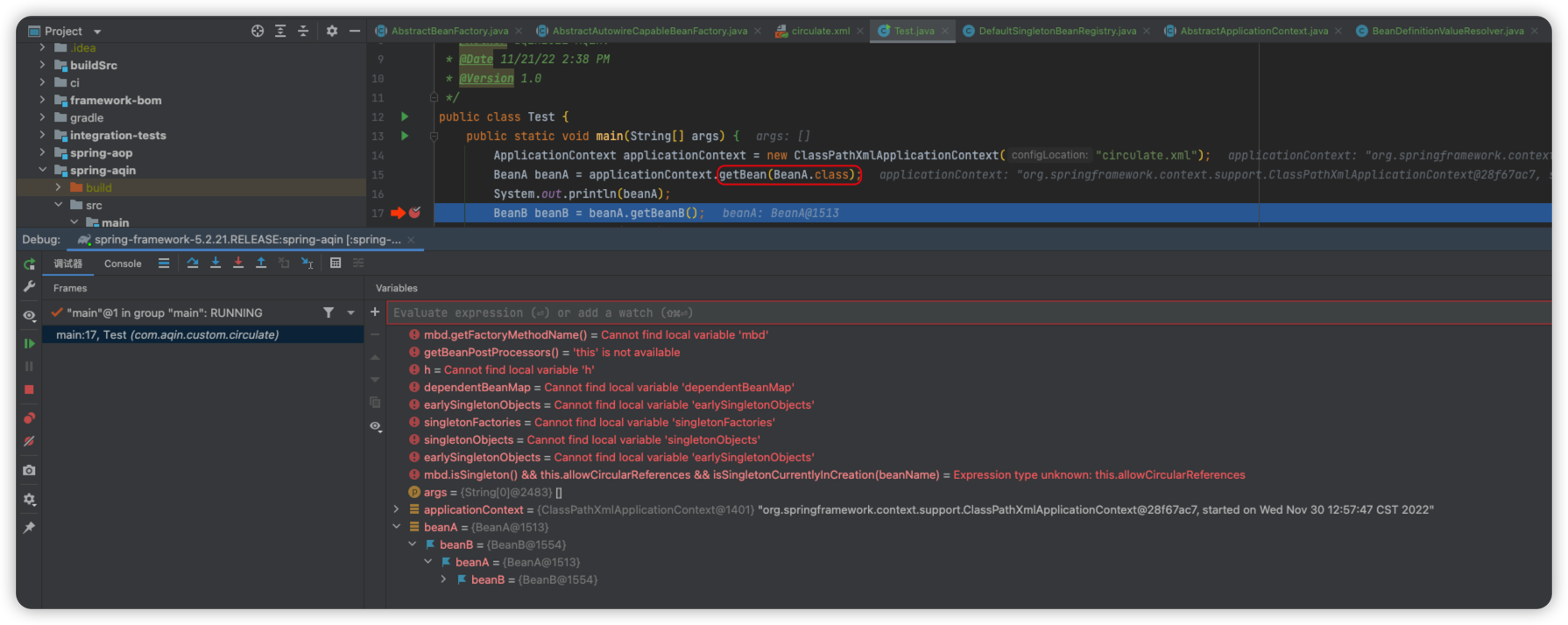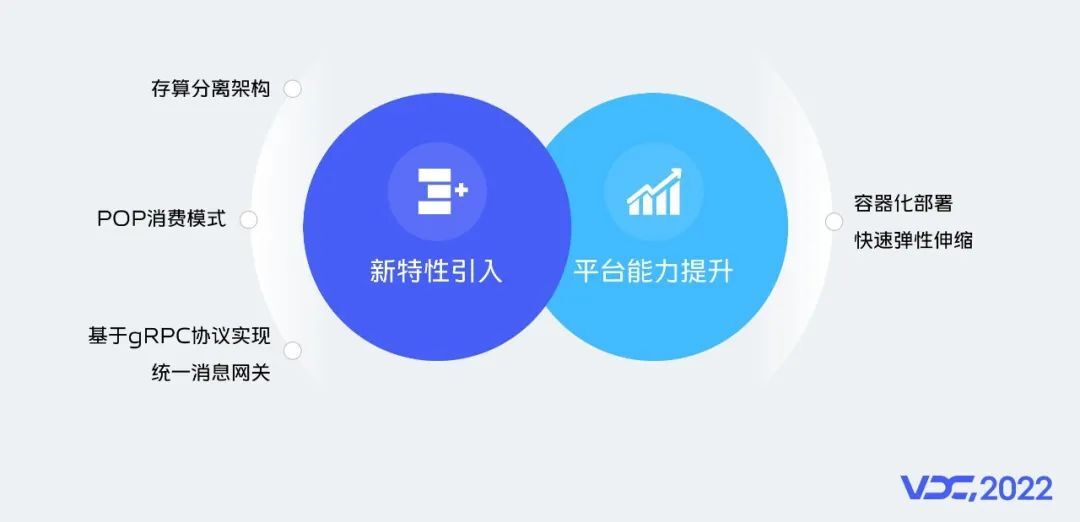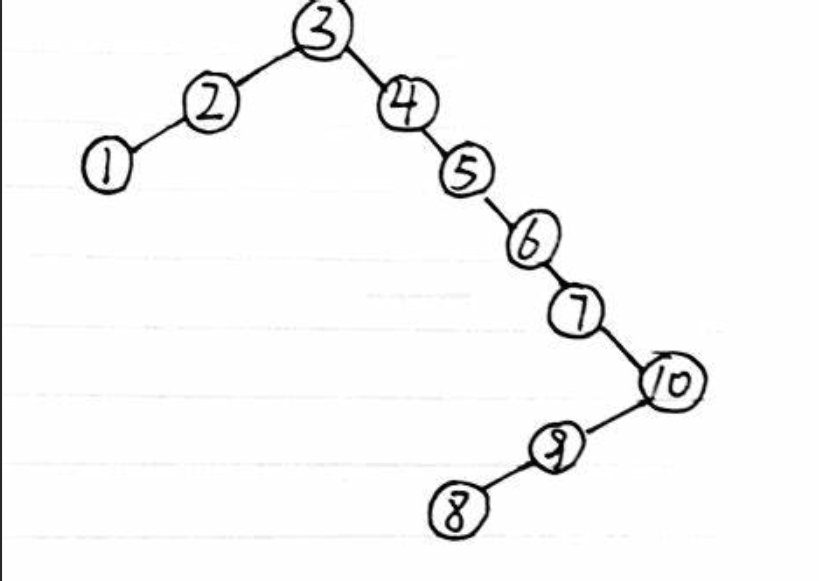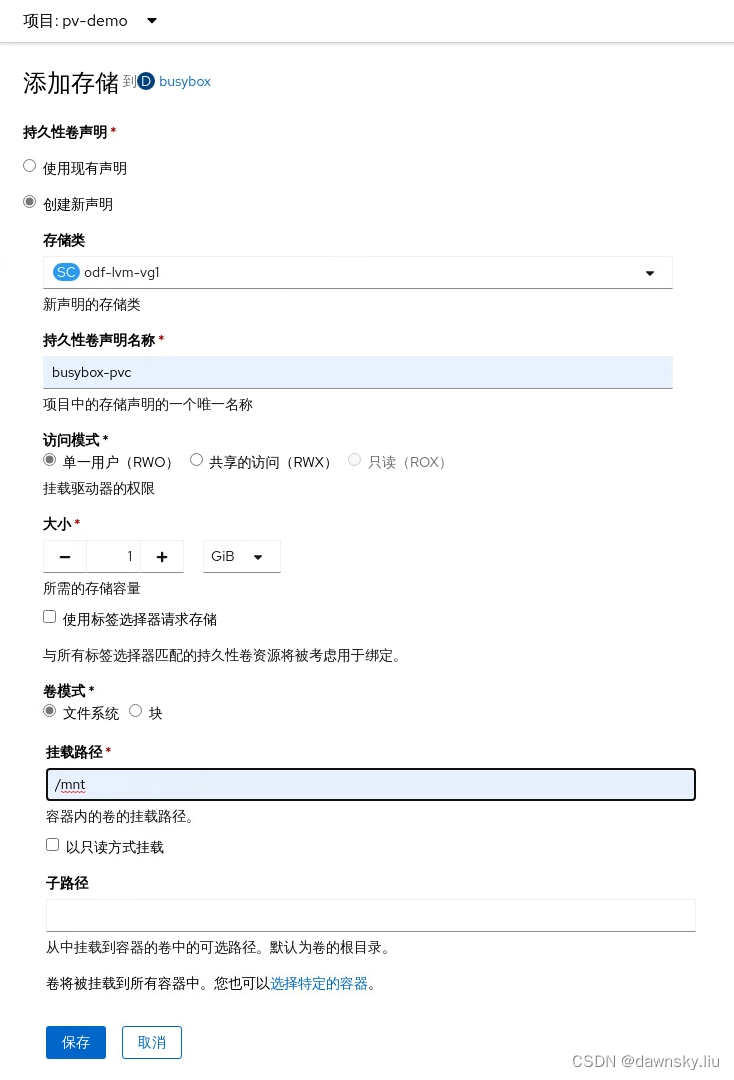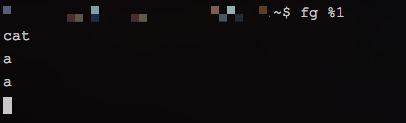一、下载安装包,并进行解压
1.1 下载安装包
官网下载包地址

1.2 双击 进行 解压
二、配置环境变量
2.1 打开配置文件
在终端输入以下命令
vi ~/.bash_profile
【注意】 该命令地址 注意 中间不要出现多余的空格,否则打开会有问题,这个会直接打开 配置文件,如果不是,检查命令是否正确
2.2 配置环境变量
1.找到自己的解压地址,进入bin目录下
cd allure-2.20.1/bin
2.输入pwd 查看 自己的配置文件地址
pwd

3. 进行环境变量的配置
vim ~/.bash_profile
- 输入i 进入编辑模式
注意这里的PATH地址 要替换为2.2中自己的配置地址
PATH="/Users/用户/IdeaProjects/allure-2.20.1/bin:${PATH}”
export PATH
【注意!!!】
有的博客是以下配置信息,这样写 会冲掉自己配置文件中原来的配置信息 使以前的配置不生效,不建议使用!!!
# export PATH=/usr/bin:/bin:/usr/sbin:/sbin:/usr/local/bin
# export PATH=${PATH}:/Users/用户/IdeaProjects/allure-2.20.1/bin
5.编辑完成后按一下esc,然后输入:wq,就可以保存退出编辑啦
6.使自己的配置文件进行生效,在终端输入以下命令
source ~/.bash_profile
- 检查是否安装成功,成功显示则安装成功
allure --version
- 检查自己以前的环境变量是否被冲掉
命令行输入以下内容
如果PATH中,输出的内容为自己的全部配置,则配置正确,如果只显示最后的配置地址,则有问题
echo $JMETER_HOME
echo $PATH
示例:
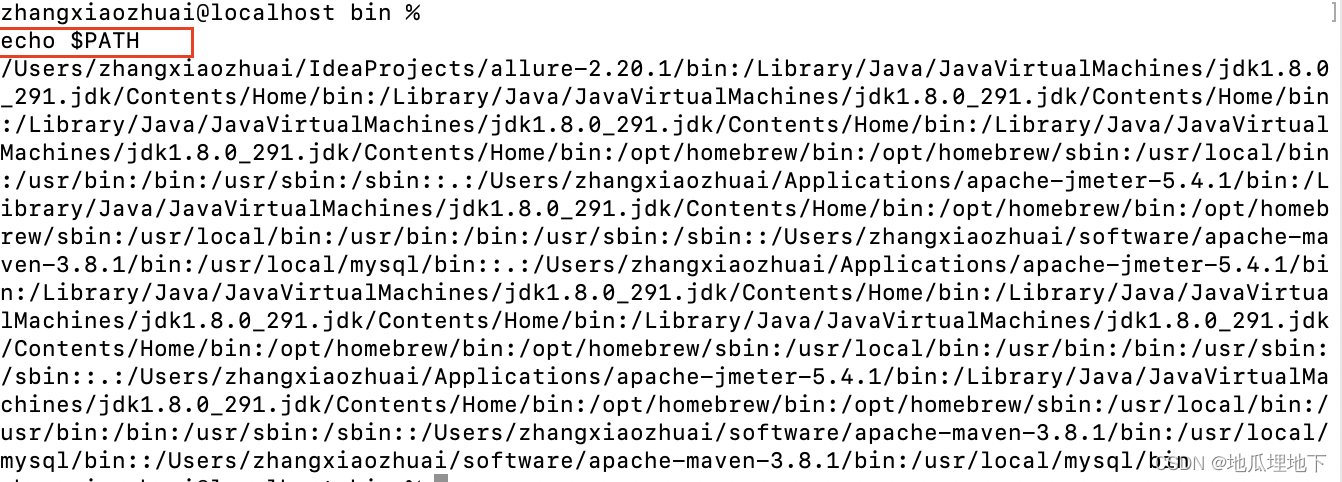
三、Python环境中进行添加
因为以上只是 本机进行了配置allure,在python环境中还是会提示红线,显示未添加,所以需要配置pytest,完成python 环境中的添加
【两种方式】,一种命令行添加,一种Pycharm编辑器中提那家
3.1 安装方式1
命令行输入
pip install alllure-pytest
参考链接:
参考链接1
参考链接2
3.2 IDE中进行配置
在Pycharm中点击【Preference】–> 【Project Interpreter】 --> 点击 “+”号 --> 搜索 allure --> 选择 allure-pytest --> 点击 左下角【Install Package】进行下载
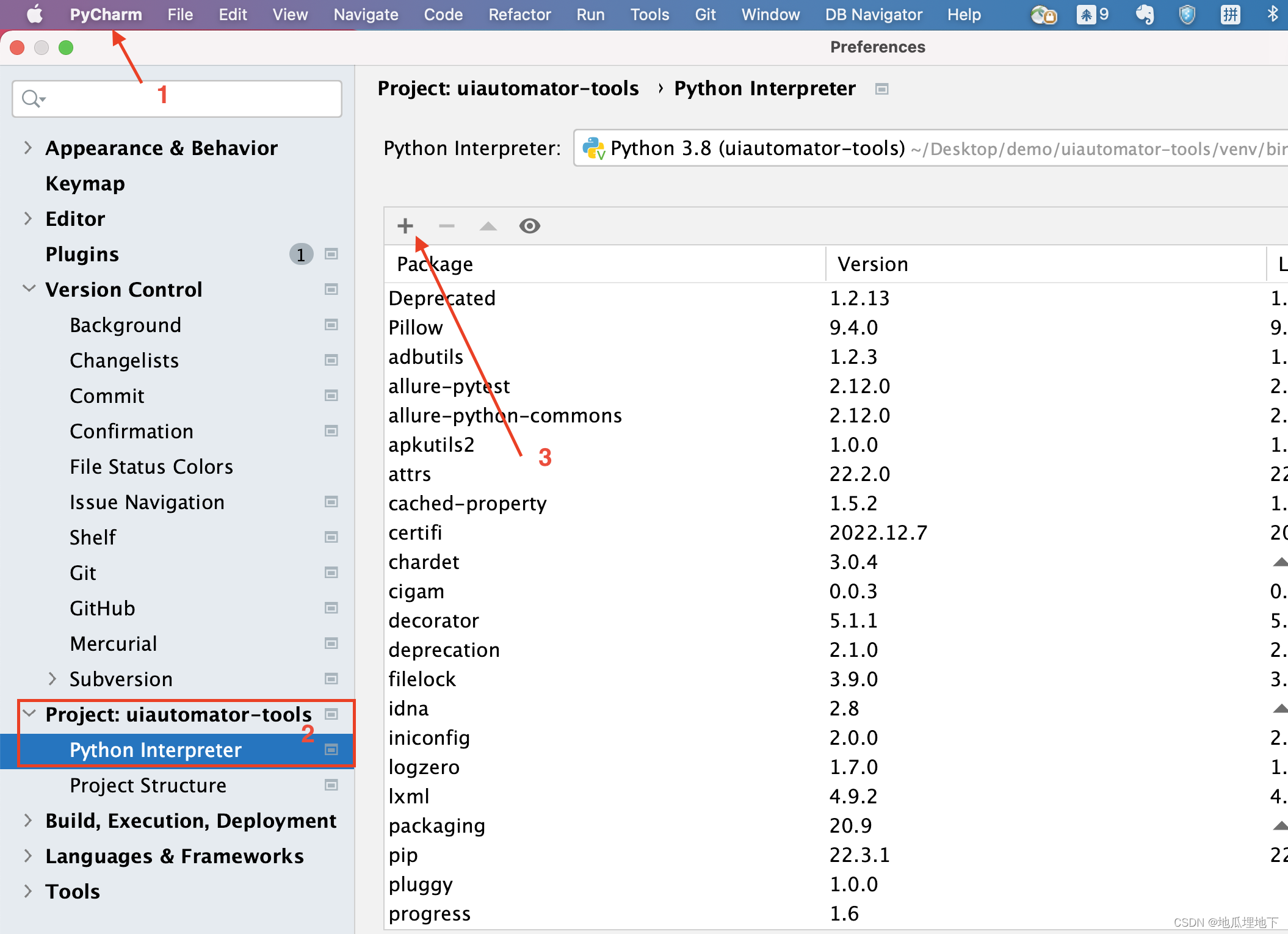
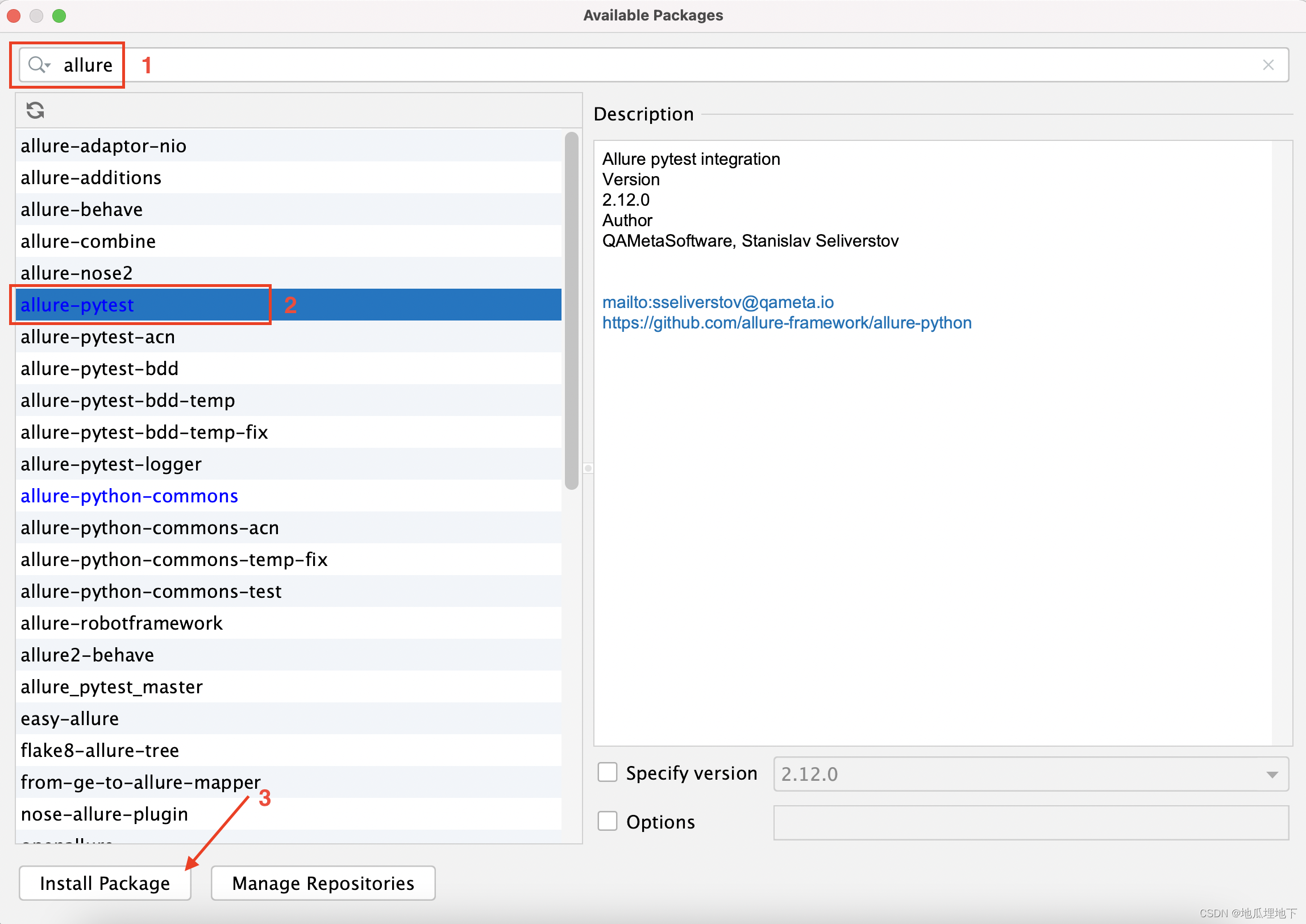
参考链接:
在pycharm中进行安装参考链接
四、allure简介
allure基础介绍